检索订单行并使用分面细化检索结果
本页介绍如何检索订单行。有关在Alma中采购说明的页面链接列表,包括创建订单行、续借、与供应商合作等,请见采购。有关整个采购工作流程,包括创建订单所需的步骤(无论是使用EOD、手动订购等),请见采购工作流程。有关在Alma中处理采访的概述,包括相关部分的链接,例如开具发票、续借、配置等,请见采访简介。
- 发票经理
- 发票操作员
- 发票操作员已延展
- 采购经理
- 采购操作员
- 试用经理
- 试用操作员
保存查询时,其会保存为逻辑结果集。然后,可以从“管理结果集”页面再次运行查询(管理 > 管理作业和结果集 > 管理结果集),方法是在此查询的行操作中选择内容。有关保存查询的更多信息,见保存和重用检索查询。
简单检索
直接在全局检索框中执行简单检索。
- 在类别下拉列表中(下图中的#1),选择订单行。
- 在检索字段选择器(#2)中,选择要检索的字段。有关这些字段的信息,请见订单行检索字段。
- 在文本字段(#3)中,输入要在所选字段(#2)中检索的文本,然后按Enter键或选择
 .(或者,选择文本字段 - #3。系统显示您最近在订单行类别中执行的十次检索。选择其中一项以重复检索。)检索结果将作为订单行任务列表打开。
.(或者,选择文本字段 - #3。系统显示您最近在订单行类别中执行的十次检索。选择其中一项以重复检索。)检索结果将作为订单行任务列表打开。
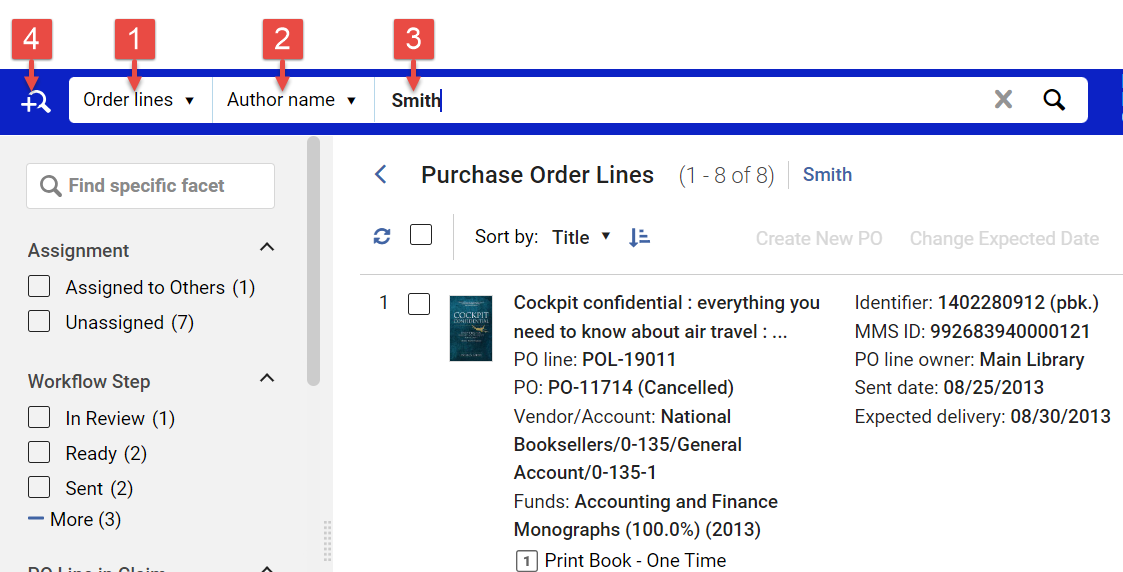
高级检索
在高级检索面板中执行高级检索。
- 选择
 (#4)。高级检索面板打开。
(#4)。高级检索面板打开。 - 在第一个规则行中,选择:有订单;等于;和是。
- 选择检索。 将订单行重新链接到另一个书目记录将影响检索的记录。
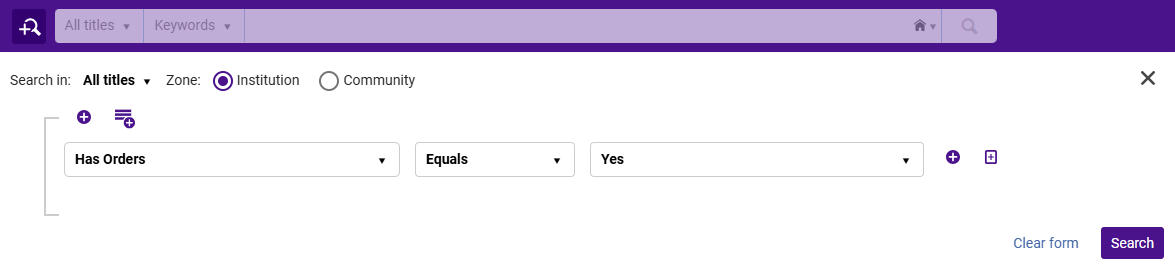 有订单=是
有订单=是
- 在类别下拉列表(#1)中,选择订单行。
- 选择
 (#4)。高级检索面板打开,其中已选择订单行类别,并且已准备配置一个规则(条件)。
(#4)。高级检索面板打开,其中已选择订单行类别,并且已准备配置一个规则(条件)。 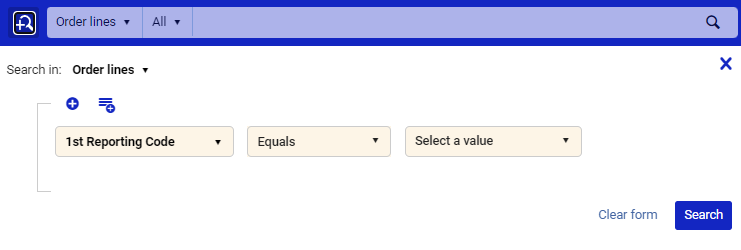
- 根据需要添加规则来配置检索,如下表所述。多个规则可以分组和嵌套,规则之间以及规则组之间的关系可以定义为AND或OR。
对于添加的每个规则,选择检索字段(例如,下图所示中的采访方法)和运算符(下图中的等于),然后选择或输入一个或多个检索值(取决于检索字段的类型)。有关可用检索字段的信息,见订单行检索字段。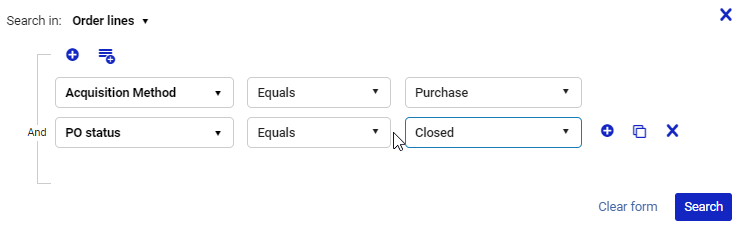
选项 描述 要添加额外的检索规则 - 选择
 (规则上方)以在所有现有规则下添加另一个规则。如果所有现有规则均在一组中,则新规则将添加到该组中。如果有多个组,则新规则将作为新组添加。
(规则上方)以在所有现有规则下添加另一个规则。如果所有现有规则均在一组中,则新规则将添加到该组中。如果有多个组,则新规则将作为新组添加。 - 选择
 (规则旁边)以在同一组中的该规则下方添加另一个规则。(仅当光标位于规则级别时,此选项才可见。)
(规则旁边)以在同一组中的该规则下方添加另一个规则。(仅当光标位于规则级别时,此选项才可见。) - 选择
 (规则旁边)以在该规则下方添加重复规则。然后,可以根据需要编辑新规则。(仅当光标位于规则级别时,此选项才可见。)
(规则旁边)以在该规则下方添加重复规则。然后,可以根据需要编辑新规则。(仅当光标位于规则级别时,此选项才可见。)
如果您选择这些图标之一,若要查看新规则插入位置的指示,请将光标放在相应图标上。
要添加一组检索规则 选择  (现有规则组上方)。新组嵌套在现有组下方。最多可以有三个嵌套规则级别,因此第三级别的组不提供添加新组的选项。
(现有规则组上方)。新组嵌套在现有组下方。最多可以有三个嵌套规则级别,因此第三级别的组不提供添加新组的选项。要更改组中检索规则之间或检索规则组之间的关系 默认情况下,组中的规则之间以及规则组之间的关系为AND,这意味着一个组中的每条规则必须为true,包含它的组才为true。您可以将组内或同一级别的组之间的关系更改为OR。在这种情况下,当其中的任何一条规则为true时,该组就为true。
连接组中规则或级别上各个组的线条指示规则或组之间的当前关系。例如,在下面的检索查询中,带有AND运算符的线条(由红色箭头标识)链接查询的三个顶级元素、两个规则和两个规则组,并且带有OR运算符的线条(由绿色箭头标识)链接每个第二级别组中的两条规则。实现此查询的检索将在所有订单行中查找作者姓名包含“Smith”、采访方法为“采购”、所有者为“Art Library”或“Main Library”、访问模型为“一个并发用户”或“一年使用许可”的项目。
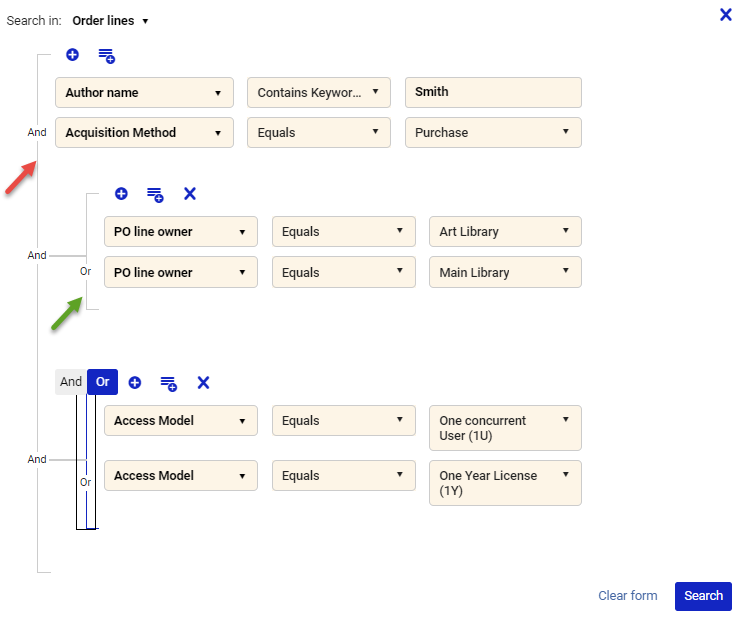
要更改连接元素之间的关系,请选择连接这些元素的线条。AND和OR的旗标出现在该线条的顶部(如上图中的最后一组)。选择所需关系的旗标。
要停止显示这些旗标,请再次选择该线条。
虽然允许在检索查询中包含多个AND和OR运算符,但当选择许多运算符时,可能会导致查询性能下降。因此每条查询应包含不超过200个布尔运算符。
要删除检索规则或规则组 选择  (规则旁边)或
(规则旁边)或  (规则组上方)。
(规则组上方)。 - 选择
- 选择检索。执行检索,结果以订单行任务列表形式打开 - 见检索结果。
订单行检索字段
默认情况下,按订单行和订单参考号的检索会寻找与输入数字完全匹配的内容。某些特殊字符,例如正斜杠/,不能包含在检索文本中。如果您的机构使用包含任何这些特殊字符的订单行号码或订单号,请联系Alma支持团队。他们将设置一个客户参数,使您能够在检索文本中包含这些字符。但请注意,此后通过这些字段进行的所有检索都将使用“包含”运算符而不是“等于”运算符。
- 第 1 报告代码(仅限高级检索;在简单检索中称为报告代码)
- 第 2 报告代码(仅限高级检索;在简单检索中称为第二报告代码)
- 第 3 报告代码(仅限高级检索;在简单检索中称为第三报告代码)
- 第 4 报告代码(仅限高级检索)
- 第 5 报告代码(仅限高级检索)
- 访问模型 - (电子资源的)访问模型代码。在简单检索中,输入访问模型的代码(见管理访问模型,或切换到高级检索);在高级检索中,从下拉列表中选择访问模型。
- 访问提供者(仅限高级检索) - (电子资源的)访问提供者名称
- 采访方法(仅限高级检索)
- 附加订单行参考 - 订单行的附加订单行参考字段内容。(这是一个可选文本字段,可用于存储参考代码,机构中的用户可以通过该代码识别订单行。)
- 提示(仅限高级检索) – 从下拉列表中选择一个或多个订单行提示。
- 所有 - 在所有字段中检索指定文本(包括标签名称)。检索包括所有检索字段,即使这些字段通常仅在高级检索或简单检索中可用。
- 已分配用户(仅限高级检索) - 从下拉列表中选择一个或多个用户。
- 分配(仅限高级检索) - 已分配给我、分配给其他人或未分配。注意:选择“已分配给我”后,查询将保存为逻辑结果集(见下文中的保存检索查询),保存逻辑结果集的用户将保存为查询中分配的值。如果不同的用户使用该逻辑结果集,则原始用户仍将用作该字段的值。
- 著者姓名
- 取消限制(仅限高级检索) - 订单行是否可以取消:是或否。
- 创建日期(仅限高级检索) - 选择日期和以下运算符之一:等于、不等于、之前、之后
- ERP编号 - 机构的ERP系统分配给包含订单行的订单的编号
- 经费代码 - 为采购资源提供资金的经费代码。(经费代码在“经费和总账”页面中定义:采访 > 采访基础 > 经费和总账;另见管理经费和总账。)
- 经费名称 - 为采购资源提供资金的经费名称。(经费在“经费和总账”页面中定义:采访 > 采访基础 > 经费和总账;另见管理经费和总账。)
- 有订单(仅限高级)- 书目记录是否有订单。这将仅检索具有与之链接的订单行的书目记录。
- 导入作业ID - 如果订单行由作业导入,则存在该ID。
- 感兴趣的用户(仅限高级检索) - 订单行是否有感兴趣的用户:是或否
- 内部备注(仅限简单检索) - 包含您所输入文本的内部备注
- 标签(仅限高级检索) - 从下拉列表中选择一个或多个标签。
- 使用许可代码(仅限高级检索) - 适用于电子资源的使用许可代码。(使用许可代码在“使用许可和补充件”页面中定义,采访 > 采访基础 > 使用许可;另见管理使用许可和补充件)
- MMS ID - 资源的Alma ID
- 资料类型 - 订单行的资料类型。在简单检索中,输入资料类型的代码。(资料类型及其代码在“纸本资料类型”代码表中定义,配置菜单 > 资源 > 通用 > 纸本资料类型描述。)在高级检索中,从下拉列表中选择资料类型。
- 订单行 - 订单行编号
- 订单行类型 - 订单行类型,也称为采购类型。在简单检索中,输入订单行类型的代码(见启用/禁用订单行类型);在高级检索中,从下拉列表中选择订单行类型。
- 催缺订单行(仅限高级检索)- 订单行是否已催缺:是或否
- 订单行所有者(仅限高级检索) - 创建订单行的图书馆。在拥有多个图书馆的机构中,您可以使用此字段检索单个图书馆的订单行。
- 订单参考编号 - 包含订单行的订单(PO)编号。
- 订单状态(仅限高级检索) - 包含订单行的订单(PO)状态。
- 纸本位置名称 - 所订购单册的当前纸本位置名称中的关键字,或者,如果单册尚未送达图书馆,则是其未来位置 - 单册将送达的位置
- 出版地
- 出版年
- 出版者
- 接收/激活备注 - 订单行的接收或激活备注中的单词
- 续订日期(仅限高级检索) - 选择日期和以下运算符之一:等于、不等于、之前、之后注意:选择续订日期时,查询将保存为逻辑结果集(见保存检索查询),并且保存逻辑结果集时该字段的值将保留为查询中的续订日期。即使所选值最初是相对值,情况也是如此。例如,如果所选值是今天之前,则无论查询何时运行,都会查找续订日期早于查询保存日期的订单行。
- 报告代码(简单检索;在高级检索中称为第 1 报告代码)
- 紧急(仅限高级检索) - 是否将订单行标记为紧急订单:是或否
- 第二报告代码(简单检索;在高级检索中称为第 2 报告代码)
- 发送日期(仅限高级检索) - 选择日期和以下运算符之一:等于、不等于、之前、之后
- SIP ID - 当订单行由作业导入时分配给订单行的ID号(见配置检索索引)
- 标准编号 - 资源的标识号(ISBN或ISSN)
- 第三报告代码(简单检索;在高级检索中称为第 3 报告代码)
- 题名 - 名称包含检索文本的题名
- 题名 - 起始 - 名称以检索文本起始的题名
- 供应商帐户代码 - 供应商帐户代码(一个供应商可以有多个帐户,每个帐户都有不同的代码;见管理供应商)
- 供应商代码 - 部分或全部供应商代码(完整单词)。(供应商及其代码在“检索供应商”页面中定义,采访 > 采访基础 > 供应商;另见管理供应商。)
- 供应商代码 - 等于 - 确切的供应商代码。(供应商及其代码在“检索供应商”页面中定义,采访 > 采访基础 > 供应商;另见管理供应商。)
- 供应商发票号 - 包含此订单行的供应商发票号。如果订单行由EOD生成,则此发票号自供应商发送给Alma。
- 供应商名称 - 部分或全部供应商名称(完整单词)。(供应商及其代码在“检索供应商”页面中定义,采访 > 采访基础 > 供应商;另见管理供应商。)
- 供应商名称 - 等于 - 确切的供应商名称。(供应商及其代码在“检索供应商”页面中定义,采访 > 采访基础 > 供应商;另见管理供应商。)
- 工作流程 - 订单行的当前工作流程步骤(有关列表,见工作流程步骤)
排序和细化检索结果
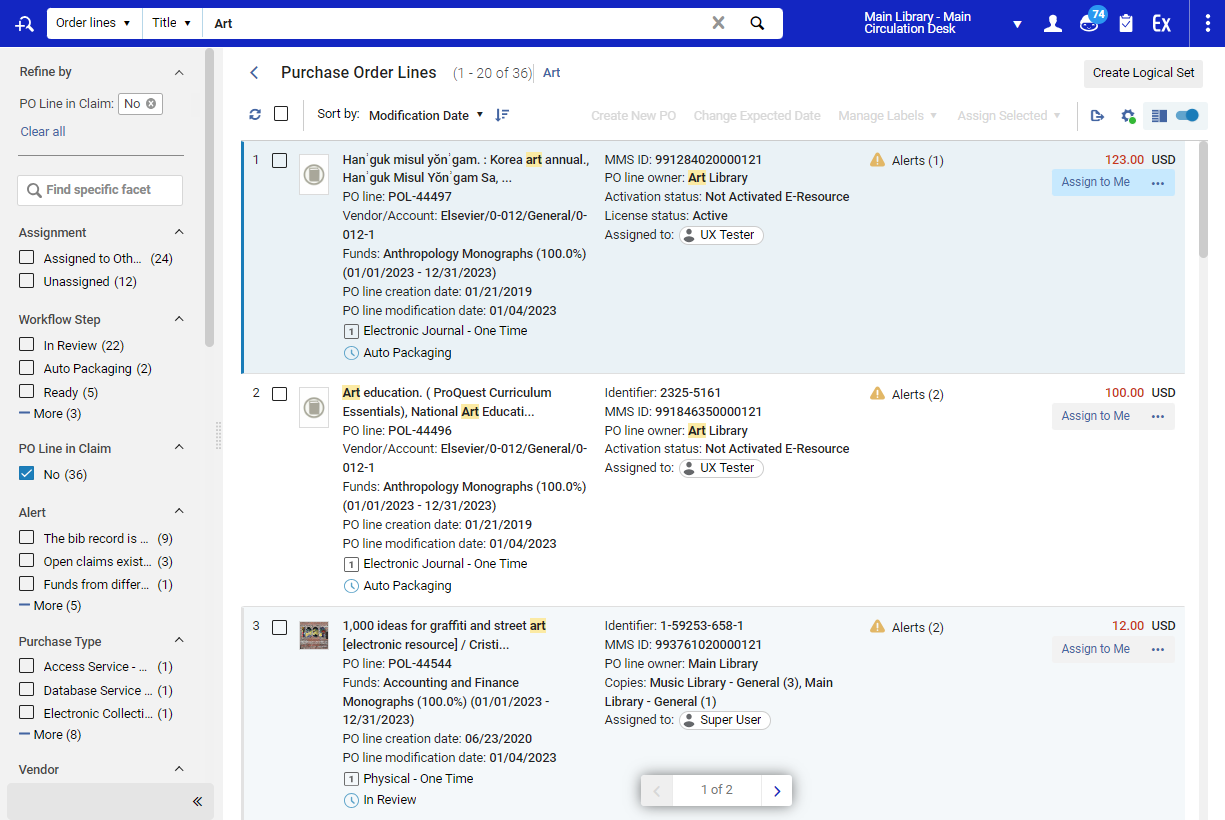
排序检索结果
- 题名 – 按单册题名的字母顺序排列(冠词a、and和the纳入排序)
- 修改日期
- 创建日期
- 发送日期
您还可以在升序和降序之间切换排序方向,方法是选择排序方向图标( ).
).
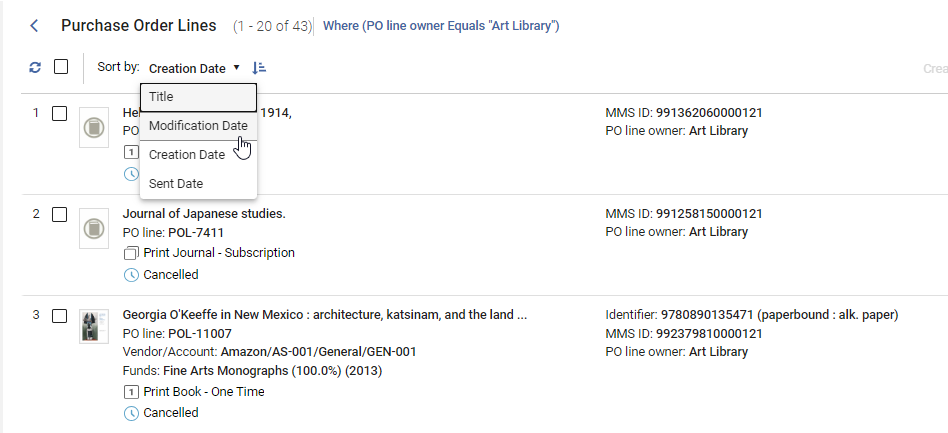
使用分面细化检索结果
可以使用下文中描述的分面细化检索结果。有关使用分面的一般信息,见2022新布局。
在“订单行”页面中查看订单行时(如复核订单行中所述),系统会自动选择分面以显示订单行已分配给我并带有复核中工作流程步骤。
有关订单行任务列表的简要概述,包括使用分面过滤列表,请观看新订单行任务列表(4:56)。
可用的订单行分面
- 分配 – 订单行是否分配给当前用户(已分配给我),分配给另一个用户(分配给其他人),或者未分配;如果在此分面中没有选择任何值,或者仅选择分配给其他人,则可以在已分配用户分面中选择特定用户(见下文)。
此上下文中的分配表示负责管理订单行的用户。该用户不一定和分配处理该资源(例如,激活订单行的关联电子资源)的用户为同一个人。
当具有采购操作员角色的用户输入已分配给另一个用户的订单行时,该订单行将仅出现在视图显示中;没有可用的操作。在此情况下,系统将通知用户该订单行已分配给另一个用户。
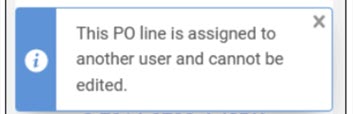
- 工作流程步骤 – 订单行的当前处理阶段(见工作流程步骤)
- 催缺订单行 – 单册的接收是否过期。可能的值为是或否。
- 提示 – 为订单行生成的提示类型(有关这些提示的更多信息,见管理采访提示)
- 采购类型 – 采购订单行代表的单册类型。有关采购类型的更多信息 – 也称为订单行类型 – 见启用/禁用订单行类型。
- 供应商 – 已向其或将向其发送订单的供应商
- 供应商帐户 – 接收订单行的供应商帐户
- 紧急 – 指示订单行是否有紧急标签。可能的值为是或否。
- 有订单 - 订单行是否有带订单的书目记录。这将仅检索具有与之链接的订单行的书目记录。
- 订单行所有者 - 订购单册的图书馆
- 创建日期 – 订单行的创建日期。可能的值有未定义、今天、本星期(过去7天,例如上周一到今天)、本月(今天到上个月同一天之间的时间段,例如3.5 - 3.6)、6个月内或6个月前。
- 标签 – 附加到订单行的标签(有关标签的更多信息,见管理标签)
- 已分配用户 – 向其分配订单行的用户;如果在分配分面中选择已分配给我和/或未分配,则该字段不可用
- 采访方法– 采购单册的方法(有关采访方法的更多信息,见采访方法)
- 资料类型– 订单行中所订购单册的资料类型(文章、图书等)
- 报告代码 – 采购订单行的报告代码
- 发送日期 – 订单行发送给供应商的日期(尚未发送、本月(今天到上个月同一天之间的时间段,例如3.5 - 3.6)、6个月内、6个月前)
- 续订日期 – 需要续订订阅订单行的下一个日期(未定义、今天之前、2周内、一个月内、一个多月[从现在起])
工作流程步骤
- 审核中 - 新创建订单行的初始状态。在以下情况中,它会保持此状态:
- 手动打包 - 订单行通过标准化、验证和提示流程后,就准备手动打包成为订单。(见将订单行打包为订单)。
- 自动打包 – 订单行通过标准化、验证和提示流程后,就准备自动打包成为订单。(见将订单行打包为订单)。
- 准备 - 订单行打包为订单,并准备发送。对于要发送给供应商的订单,其所有的订单的状态需为准备就绪状态。
- 发送 – 订单行打包成的订单获得审批后,发送给供应商(见 审批和发送订单)。此状态主要针对电子和纸本一次性订单行以及未激活的连续电子订单行。想了解更多信息,请见审批和发送订单.
- 等待手动续订 – 手动订单行已完全处理,单册已收到/激活,其续订日期与当前日期相同,并且标记为手动续订(见续订)。如果订单行标记为手动续订并标记通知操作员续订单册到馆时间,则订单行的状态反复续订改为等待手动续订。(该项设置需要在续订日期前几天完成。)
- 反复续订 - 订单行已处理,且完成接收/启用流程,将会自动续订。如果续订为手动完成,但续订日期未到(见续订),则发送给供应商的连续纸本订单行具有反复续订状态。一旦被激活且用户在任务列表中选择完成,则连续的电子订单行接收该状态。
- 等待发票 – 订单行相关的所有单册已接收或激活,订单行准备与发票关联(见开具发票)。一旦收到或激活订购的单册,未全部开具发票的单次订单行就会改为此状态。
- 评估中 – 此状态显示评估中的订单行,意味着要求试用或者试用开通(见管理试用)。此状态的订单行只能由试用经理或试用操作员编辑。
- 在评估中(续订) – 订单行续订正在评估中,但还没确定是否续订。此状态的订单行只能由试用经理或试用操作员编辑。
- 延期 – 订单行会延后处理(见延期)。
- 取消 – 订单行已取消(见取消订单行)。
- 删除 – 从系统中删除订单行(见删除订单行)。
- 关闭 – 关闭订单行(见关闭订单行)。
保存检索查询
运行检索和/或选择要应用于当前显示订单行列表的分面之后,可以将检索条件(包括选定的任何分面)保存为逻辑结果集。然后,可以根据需要使用相同的设置再次运行检索。
- 通过以下方式之一设置检索条件:
- 在全局检索框中,设置订单行检索的检索参数,然后运行检索。这将显示满足检索要求的订单行列表。
- 从主菜单的采访 > 订单行下,选择一个选项(例如,所有订单行或资源包)。这将显示符合选择要求的订单行列表。
- 应用您想要使用的任何分面来进一步过滤结果。保存逻辑结果集时,分面选择也会在逻辑结果集的设置中实现。(如果您选择所有订单行,则必须至少选择一个分面才能保存查询。)
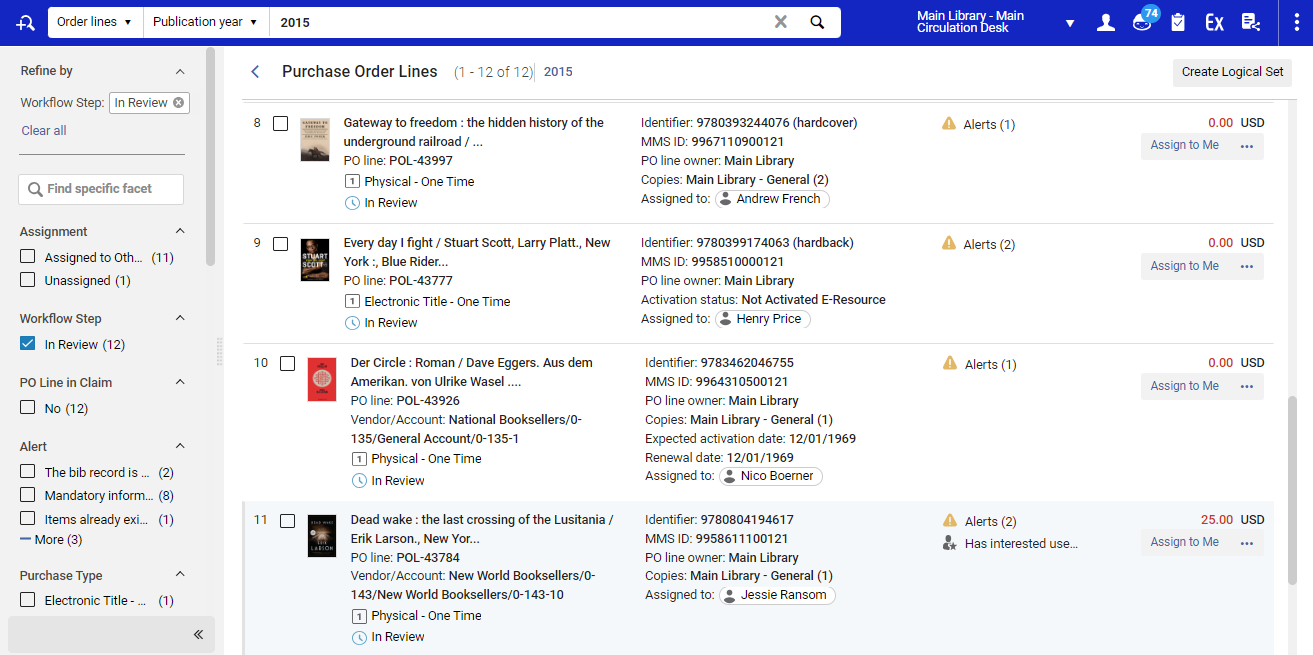
- 选择创建逻辑结果集按钮。逻辑结果集详情对话框打开。
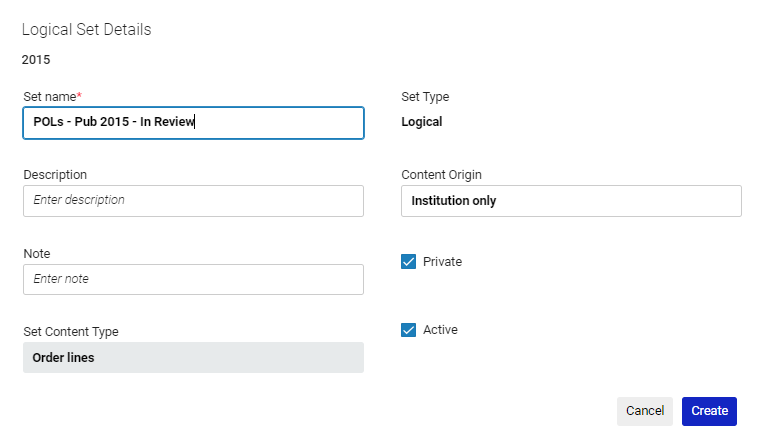
- 输入结果集名称,然后配置其他字段(见管理检索查询和结果集)。
- 选择创建。逻辑结果集已保存。
将查询保存为逻辑结果集后,可以从“管理结果集”页面再次运行该查询(管理 > 管理作业和结果集 > 管理结果集),方法是从其行操作中选择内容。有关更多信息,见保存和重用检索查询。
管理标签
有关使用标签的信息,请见在Alma中管理标签。

